Hoe een Facebook-verhaal te maken

Facebook-verhalen kunnen erg leuk zijn om te maken. Hier is hoe je een verhaal kunt maken op je Android-apparaat en computer.
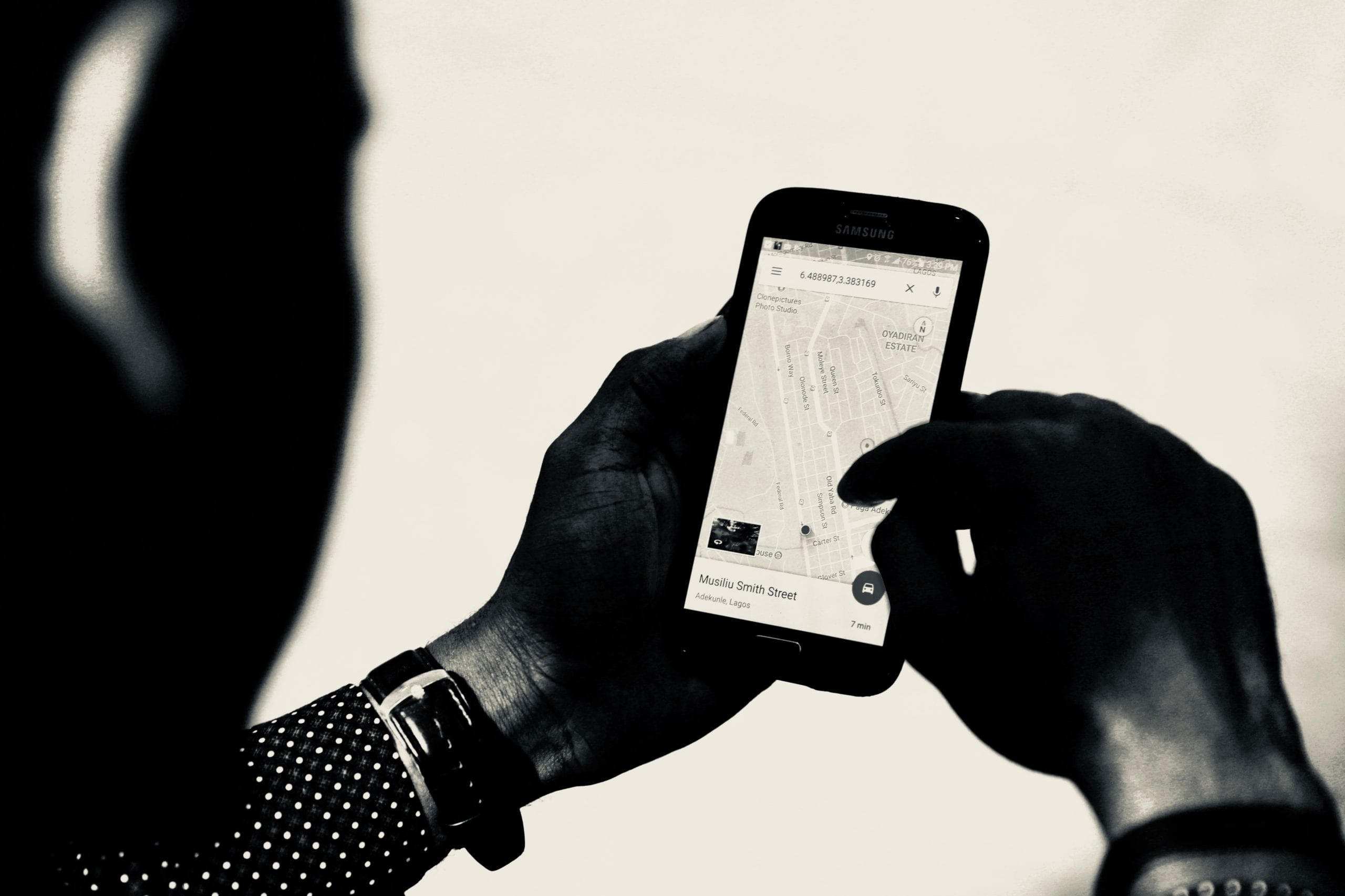
Leven in dit digitale tijdperk, of het internettijdperk, is een interessante tijd. We hebben toegang tot heel veel informatie, en het is meestal slechts een klik verwijderd. We worden ook geconfronteerd met gevallen waarin we mogelijk geen gegevensprivacy hebben en onze informatie kan worden geopend en bekeken door bedrijven of het publiek. Hierdoor voel je je blootgesteld en ook kwetsbaar, vooral voor mensen met kwade bedoelingen. Heb je ooit een plaats bezocht en later stuurt Google je een verzoek om de plaats te beoordelen?
Toch weet je op zo'n moment zeker dat je Locatie op je telefoon is uitgeschakeld. Voelt u zich ongemakkelijk dat het is alsof uw fysieke bewegingen ook een digitale afdruk achterlaten? Als dat het geval is, zou de beste oplossing voor u zijn om te voorkomen dat Google uw locatie bijhoudt. Lees verder om erachter te komen hoe u dit kunt aanpakken.
Hoewel je Locatie mogelijk hebt uitgeschakeld in je telefooninstellingen, heeft Google nog steeds een manier om je locatie bij te houden. Dit is vooral het geval wanneer u diensten gebruikt zoals het weer, kaarten en de zoekmachine. Daarom wordt uw locatie bij het gebruik van dergelijke Google-services bijgehouden en vastgelegd. Uw locatiegeschiedenis wordt gebruikt om uw voorkeuren te leren kennen en u krijgt ook gerichte advertenties. Daarom ziet u mogelijk Google maps vragen om plaatsen in de buurt van uw locatie te verkennen.
Het zal je verbazen dat als je Google blokkeert om je locatie te volgen, je niet met je telefoon naar een telefoonwinkel of een IT-expert hoeft te gaan en dat je het relatief gemakkelijk kunt doen - het is geen rocket science! Dit zijn de stappen die u moet volgen:
De volgende stappen helpen u om te voorkomen dat Google uw locatie op Android-apparaten bijhoudt:
Ga naar Instellingen.
Selecteer Google en klik vervolgens op Google-account.
Selecteer het tabblad Gegevens en personalisatie en klik vervolgens op Web- en app-activiteit.
Wijzig de Web- en app-activiteit in 'Uit'.
Als u uw locatiegeschiedenis wilt uitschakelen, tikt u op Locatiegeschiedenis onder het tabblad Gegevens en personalisatie en wijzigt u dit in 'Uit'. Dit kun je doen om de locatiegeschiedenis uit te zetten voor elk apparaat of telefoon die aan je Google-account is gekoppeld.
De volgende stappen helpen u om te voorkomen dat Google uw locatie op Apple-apparaten en op uw computer bijhoudt:
Log in op uw account in uw Google-browser.
Klik op je profielfoto (deze verschijnt in de rechterbovenhoek).
Selecteer Google-account.
Selecteer Persoonlijke info privacy en vervolgens Mijn activiteit.
Selecteer Activiteitsbesturingselementen.
Schakel Web- en app-activiteit uit.
Zoals u kunt zien, is het belangrijkste dat u moet doen wanneer u blokkeert dat Google uw locatie bijhoudt, het uitschakelen van Web- en app-activiteit. U kunt uw locatiegeschiedenis ook verwijderen door op het prullenbakpictogram op uw Google Maps-tijdlijn te klikken. Het paneel 'Mijn activiteit' op uw Google-account geeft u ook de mogelijkheid om activiteiten die individueel of in groepsevenementen zijn gedaan, te verwijderen.
Daar ga je! U kunt nu onderweg zijn en u kunt er gerust op zijn dat niet elke beweging wordt bekeken nadat u Google heeft geblokkeerd om uw locatie bij te houden. Als u denkt dat uw familie of vrienden uw live locatie moeten weten, kunt u de instelling wijzigen. In een verder goede situatie waarbij het niet nodig is om uw locatie te volgen, volgt u de bovenstaande gids en wijzigt u gemakkelijk van locatie.
Facebook-verhalen kunnen erg leuk zijn om te maken. Hier is hoe je een verhaal kunt maken op je Android-apparaat en computer.
Leer hoe je vervelende automatisch afspelende video
Los een probleem op waarbij de Samsung Galaxy Tab A vastzit op een zwart scherm en niet inschakelt.
Lees nu hoe u muziek en video
Wil je e-mailaccounts toevoegen of verwijderen op je Fire-tablet? Onze uitgebreide gids leidt je stap voor stap door het proces, waardoor je e-mailaccounts snel en eenvoudig kunt beheren op je favoriete apparaat. Mis deze must-read tutorial niet!
Een tutorial die twee oplossingen toont om apps permanent te voorkomen dat ze opstarten op je Android-apparaat.
Deze tutorial laat zien hoe je een tekstbericht van een Android-apparaat kunt doorsturen met behulp van de Google Berichten-app.
Heeft u een Amazon Fire en wilt u Google Chrome erop installeren? Leer hoe u Google Chrome kunt installeren via APK-bestand op Kindle-apparaten.
Hoe je spellingscontrole instellingen kunt in- of uitschakelen in het Android-besturingssysteem.
Vraag je je af of je die oplader van een ander apparaat kunt gebruiken met je telefoon of tablet? Deze informatieve post geeft je enkele antwoorden.







